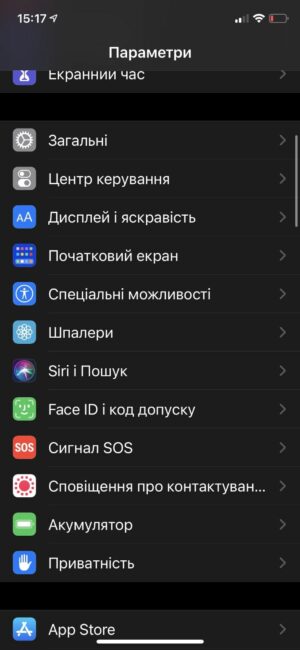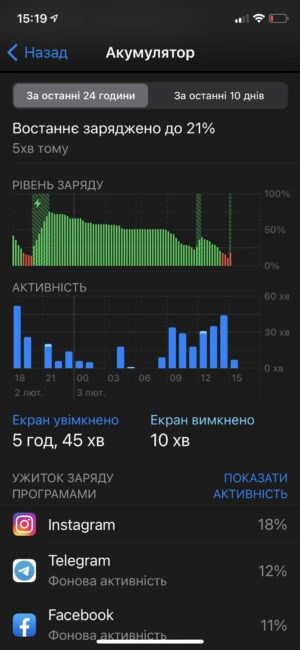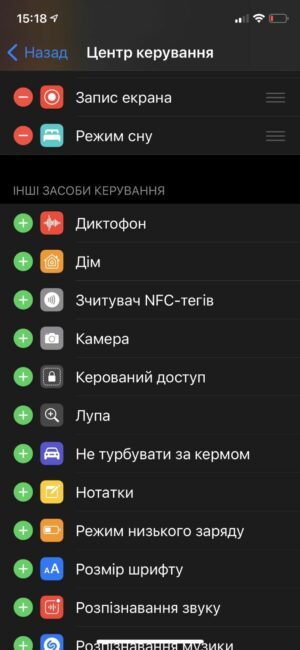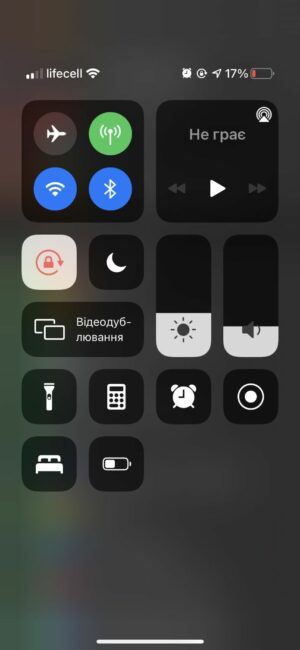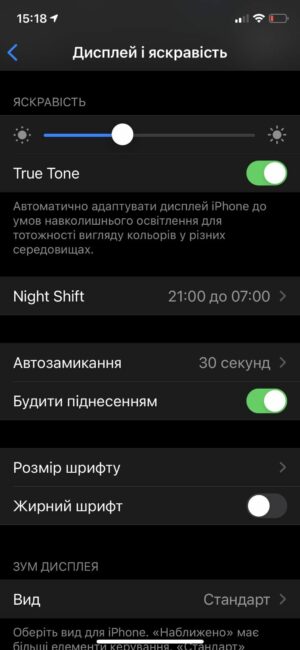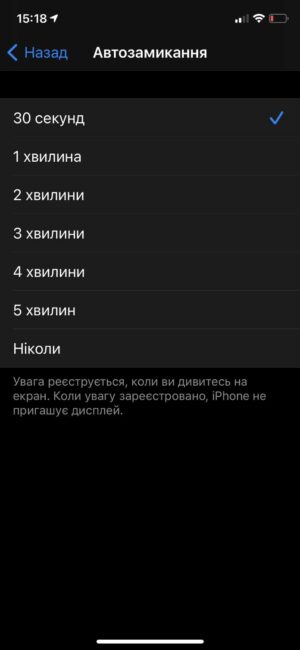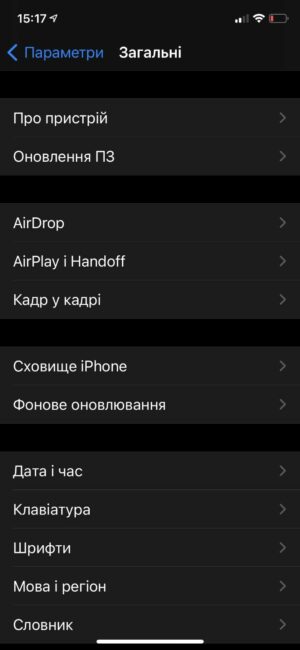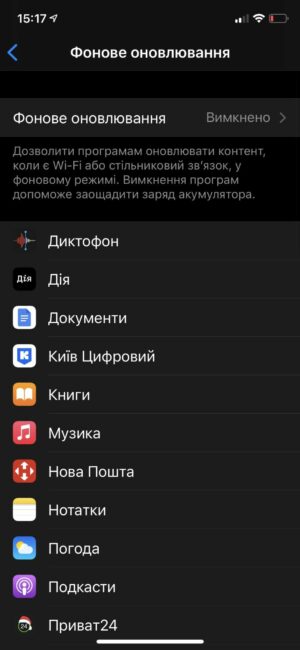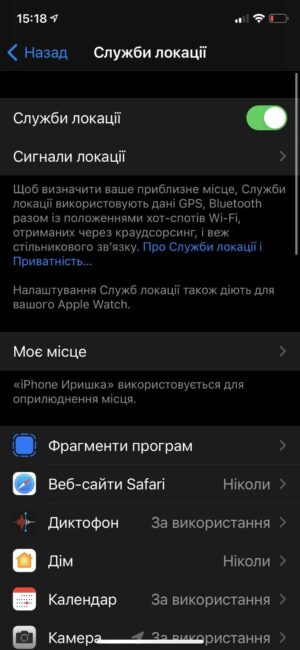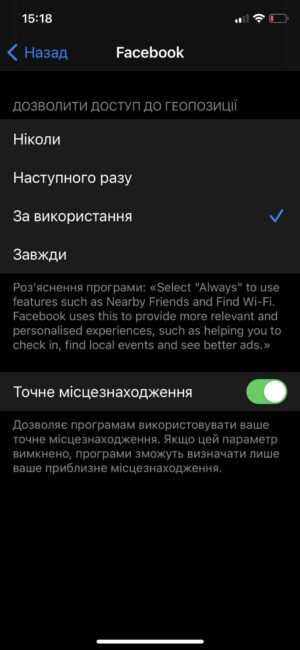Rýrnun rafhlöðunnar er algengasta vandamálið sem veldur því að skipt er um snjallsíma. Þú getur athugað heilsu rafhlöðunnar á iPhone í Stillingar> Rafhlaða> Battery Health.
Hvað hefur áhrif á notkun rafhlöðunnar og með hvaða einföldu aðgerðum er hægt að lengja sjálfvirka notkun snjallsímans, draga úr endurhleðslulotum og lengja þannig líftíma iPhone?
Hleðslunotkun eftir forritum
Fyrst af öllu ættir þú að athuga hvernig rafhlöðuhleðslu iPhone þíns er dreift á milli forrita. Til að gera þetta, farðu í Stillingar> Rafhlaða. Sjálfgefið er að rafhlöðunotkun birtist „Síðasta 24 klukkustundir“ en þú getur líka valið háþróaða greiningu með því að velja „Síðustu 10 daga“.
Lághleðslustilling og árangursstjórnun
Lág rafhlöðustilling er fljótlegasta leiðin til að lengja endingu rafhlöðunnar þegar þú þarft á því að halda. Eiginleikinn virkar með því að stöðva sumar bakgrunnsaðgerðir - móttaka pósts, uppfæra forrit o.s.frv.
Þú getur virkjað lága rafhlöðustillingu í Stillingar > Rafhlaða. Hins vegar er miklu þægilegra að hafa skjótan aðgang að þessum eiginleika í stjórnstöðinni. Farðu í Stillingar > Stjórnstöð > Sérsníða stýringar, pikkaðu síðan á + táknið við hliðina á Lág rafhlöðustilling ef það er ekki þegar til staðar.
Annar eiginleiki sem líkist sjálfvirkri lágstyrksstillingu er iOS frammistöðustjórnun. Í meginatriðum, ef rafhlaða iPhone þíns hefur rýrnað, mun afköst sjálfkrafa minnka til að spara rafhlöðuna og koma í veg fyrir að hún sleppi óvænt. Þú getur athugað hvort iPhone notar frammistöðustjórnun með því að fara í Stillingar > Rafhlaða > Heilsa rafhlöðu.
Sjálfvirk læsing og stillingar á birtustigi skjásins
Ef þú tekur eftir því að hlutfall orkunotkunar í "Heimaskjár og lásskjár" er hærra en þú bjóst við er vert að athuga þessar stillingar. Sjálfvirk lokun í 30 sekúndur mun hjálpa þér að spara rafhlöðuna eins mikið og mögulegt er. Í ljósi þess að uppfærð FaceID reiknirit í nýja iOS 15.4 gerir þér kleift að opna iPhone jafnvel með grímu, mun hraðlæsing snjallsímans ekki valda tafir eða óþægindum við notkun snjallsímans. Til að stilla sjálfvirkan læsingartíma skjásins sem er þægilegur fyrir þig, farðu í „Stillingar“ > „Skjár og birta“ > „Sjálfvirk læsing“.
Að draga úr birtustigi skjásins mun einnig hjálpa verulega til við að lengja endingu rafhlöðunnar á iPhone frá einni hleðslu, en þetta er spurning um persónuleg þægindi og snjallsímanotkun. Þú getur fljótt stillt birtustig skjásins í stjórnstöðinni (strjúktu niður frá efra hægra horninu og dragðu birtustigssleðann til að stjórna hversu bjartur skjárinn er) eða í Stillingar > Skjár og birta.
Lestu líka:
- Hvernig á að breyta myndböndum á iPhone og iPad
- Upprifjun Apple iPhone 13 Pro Max: Kraftur stigvaxandi breytinga
Uppfærðu forrit í bakgrunni
Lítil orkustilling slekkur sjálfkrafa á uppfærslum á bakgrunnsforritum, en þú getur líka stillt forrit til að uppfærast stöðugt. Farðu í Stillingar > Valkostir > Uppfærsla bakgrunns.
Þú getur líka valið að nota aðeins Wi-Fi bakgrunnsforritauppfærslur fyrir Wi-Fi og farsímaforrit, eða slökkva á eiginleikanum algjörlega. Ef þú slekkur á bakgrunnsforritauppfærslum munu forrit sem þú ert ekki að nota virkan ekki uppfæra (fyrr en þú opnar þau aftur).
Þjónusta sem rekja landfræðilegar staðsetningar í forritum
Umtalsverðum hluta rafhlöðunnar er hægt að eyða í landfræðilega staðsetningarþjónustu, sem forritin þín fá aðgang að í bakgrunni. Til að fínstilla þessa stillingu skaltu fara í Stillingar > Persónuvernd > Staðsetningarþjónusta.
Leitaðu að öllum öppum sem biðja um að nota staðsetningu þína alltaf og skiptu þeim yfir í „Per Use“ eða „Aldrei“ eftir því hvernig þér finnst um viðeigandi landmælingu með hverju forriti fyrir sig.
Einnig áhugavert: